このコントロールを変更すると、このページが自動的に更新されます
Logic Pro Xユーザガイド
- ようこそ
-
- 概要
-
- リージョンの概要
- リージョンを選択する
- リージョンの一部を選択する
- リージョンをカット、コピー、およびペーストする
- リージョンを移動する
- ギャップを追加する/取り除く
- リージョンの再生をディレイする
- リージョンをループさせる
- リージョンを繰り返す
- リージョンのサイズを変更する
- リージョンをミュートする/ソロにする
- リージョンをタイムストレッチする
- リージョンを分割する
- MIDIリージョンをデミックスする
- リージョンを結合する
- トラック領域でリージョンを作成する
- トラック領域でオーディオリージョンをノーマライズする
- MIDIリージョンのエイリアスを作成する
- オーディオリージョンのクローンを作成する
- リージョンの色を変更する
- オーディオリージョンをサンプラーのサンプルゾーンに変換する
- リージョン名を変更する
- リージョンを削除する
-
- Smart Controlの概要
- マスターエフェクトのSmart Controlを表示する
- Smart Controlのレイアウトを選択する
- MIDIコントローラの自動割り当て
- スクリーンコントロールを自動的にマップする
- スクリーンコントロールをマップする
- マッピングパラメータを編集する
- パラメータ・マッピング・グラフを使用する
- スクリーンコントロールのプラグインウインドウを開く
- スクリーンコントロールの名前を変更する
- アーティキュレーションIDを使ってアーティキュレーションを変更する
- ハードウェアコントロールをスクリーンコントロールにアサインする
- Logic ProでSmart Controlの編集内容と保存されている設定を比較する
- アルペジエータを使う
- スクリーンコントロールの動きを自動化する
-
- 概要
- ノートを追加する
- スコアエディタでオートメーションを使う
-
- 譜表スタイルの概要
- トラックに譜表スタイルを割り当てる
- 譜表スタイルウインドウ
- 譜表スタイルを作成する/複製する
- 譜表スタイルを編集する
- 譜表と声部を編集する/パラメータを割り当てる
- Logic Proの譜表スタイルウインドウで譜表または声部を追加する/削除する
- Logic Proの譜表スタイルウインドウで譜表または声部をコピーする
- プロジェクト間で譜表スタイルをコピーする
- 譜表スタイルを削除する
- 声部と譜表に音符を割り当てる
- 多声部のパートを別々の譜表に表示する
- スコア記号の割り当てを変更する
- 譜表をまたいで音符を連桁にする
- ドラム記譜用にマッピングされた譜表スタイルを使う
- 定義済みの譜表スタイル
- スコアを共有する
- Touch Barのショートカット
-
- エフェクトについての説明
-
- MIDIプラグインを使う
- Modifier MIDIプラグインのコントロール
- Note Repeater MIDIプラグインのコントロール
- Randomizer MIDIプラグインのコントロール
-
- Scripter MIDIプラグインを使う
- スクリプトエディタを使う
- Scripter APIの概要
- MIDI処理関数の概要
- HandleMIDI関数
- ProcessMIDI関数
- GetParameter関数
- SetParameter関数
- ParameterChanged関数
- Reset関数
- JavaScriptオブジェクトの概要
- JavaScript Eventオブジェクトを使う
- JavaScript TimingInfoオブジェクトを使う
- Traceオブジェクトを使う
- MIDIイベントのbeatPosプロパティを使う
- JavaScript MIDIオブジェクトを使う
- Scripterのコントロールを作成する
- Transposer MIDIプラグインのコントロール
-
- 内蔵の音源についての説明
- 用語集

Logic Proのトラック領域でオーディオのピッチを編集する
オーディオ・トラック・エディタでFlex Pitchがオンのときは、オーディオトラックのリージョンのタイミングをクオンタイズ(自動補正)することができます。この機能は特に、トラックのリージョンのノートは正しいけれども、プロジェクトのテンポとリージョンが少々ずれている場合に便利です。
タイミングをクオンタイズすると、選択したトラック上の選択したリージョンが、選択したノート値に調整されます。リージョンのタイミングのクオンタイズは、ドラム、単音楽器、および多声楽器で行うことができます。タイミングクオンタイズの基準として使用すべきノート値が不明な場合は、拍に一致するノート値から始めるとよいでしょう。つまり、プロジェクトの拍が16分音符間隔の場合は、ノート値を16分音符に設定するということです。クオンタイズの結果が気に入らない場合は、次に高いまたは次に低いノート値を使用してやり直し、満足のいく結果になるまで繰り返します。
オーディオトラックのリージョンのタイミングをクオンタイズする
Logic Proのオーディオ・トラック・エディタのメニューバーで、「Flexを表示/非表示」ボタン
 をクリックします。
をクリックします。オーディオ・トラック・エディタのメニューバーで「Flex」ポップアップメニューから「Flex Pitch」を選択します。
クオンタイズしたいリージョンを選択します。
「タイムクオンタイズ」ポップアップメニューから、タイミングのクオンタイズの基準とするノート値を選択します。
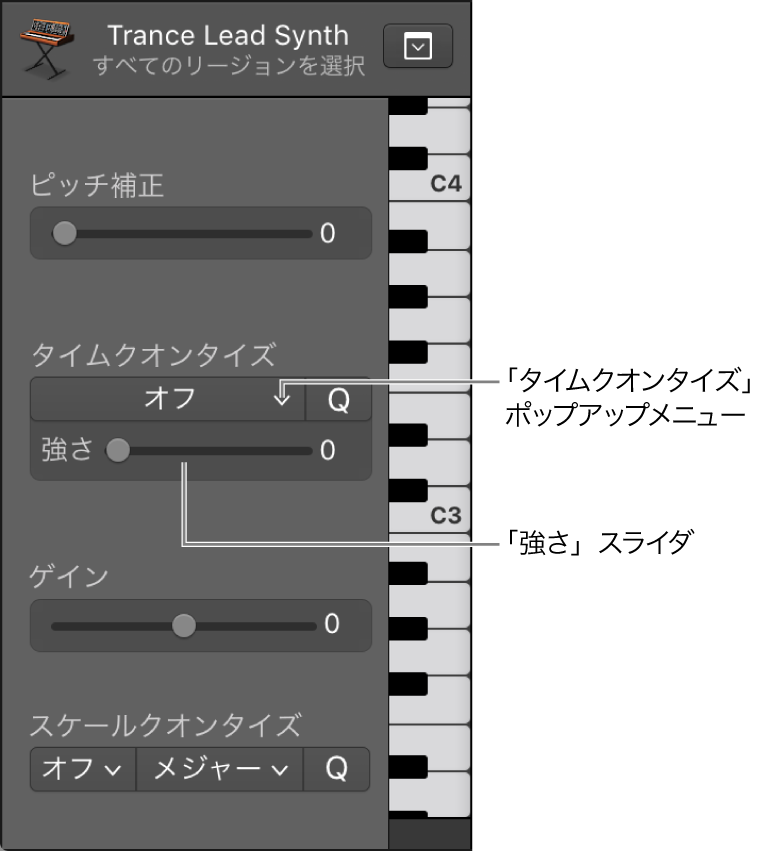
クオンタイズの強さを減らすには、「強さ」スライダを左にドラッグします。
Flex編集について詳しくは、Logic ProのFlex TimeとFlex Pitchの概要を参照してください。
フィードバックありがとうございます。